
轻松掌握:Windows 10下Python安装及配置完整指南
时间:2024-11-06 07:32:25
在当今的编程世界中,Python无疑是最受欢迎的编程语言之一。其易学性、强大的库支持以及广泛的应用场景,使得越来越多的开发者和学习者愿意投入到这门语言的学习中。如果你是一个Windows 10用户,并想在电脑上安装Python,那么这篇文章将为你提供一份详细的指南,让你轻松完成安装和配置过程。
第一步:下载Python安装包
访问Python官方网站是安装的第一步。以下是下载的详细步骤:
第二步:运行安装程序
下载完成后,下一步是运行安装程序。具体步骤如下:
- 找到下载的安装包,通常在“下载”文件夹:
- 双击安装包进行安装,出现安装界面时,请确保勾选“Add Python to PATH”选项,这样你就可以在命令行中直接使用Python。
- 点击“Install Now”以开始安装。如果需要更改安装路径,可以选择“Customize installation”。
第三步:安装过程
此时,安装程序会进行几个步骤,首先是安装程序会进行必要的组件下载与设置。请耐心等待,直到看到“Setup was successful”的提示。
第四步:验证安装
安装完成后,非常重要的一步是验证Python是否正确安装。打开命令提示符(可以在开始菜单搜索框中输入“cmd”并回车),输入以下命令:
- python --version 或 python -V
如果安装成功,你会看到类似“Python 3.x.x”的版本信息。如果出现错误消息,请检查安装步骤或重新安装。
第五步:安装pip和虚拟环境
在使用Python时,pip是一个非常有用的包管理工具,可以帮助我们安装和管理第三方库。通常在一开始安装Python时,pip会自动被安装,但你可以通过在命令行输入以下命令来检查:
- pip --version
如果没有安装pip,你可以通过以下命令进行安装:
- 下载 get-pip.py:在命令提示符下输入 curl get-pip.py -o get-pip.py
- 运行:python get-pip.py
安装成功后,你可以创建一个虚拟环境以独立管理项目环境。输入以下命令:
- 选定一个文件夹,输入:python -m venv env,此处“env”是虚拟环境的名称。
- 激活虚拟环境:.\env\Scripts\activate
第六步:安装常用的Python库
为了能够开始开发,通常需要安装一些常用的库。以下是一些常用的Python库:
- NumPy:用于科学计算的基础库。
- Pandas:数据分析与处理的强大工具。
- Matplotlib:数据可视化库。
- Flask或Django:用于构建Web应用程序的框架。
你可以通过以下命令安装这些库:
- 在命令行中输入:pip install package_name(其中package_name是你要安装的库名)
第七步:配置IDE或文本编辑器
为了便于开发,使用集成开发环境(IDE)或文本编辑器是个不错的选择。以下是一些推荐的工具:
- PyCharm:非常强大的IDE,适合大型项目开发。
- Visual Studio Code:轻量级,支持多种编程语言。
- Sublime Text:快速、简洁的文本编辑器,适合小项目开发。
选择合适的开发工具后,可以将Python的环境路径配置到IDE中,以便于调用和使用。
总结
通过以上步骤,你应该成功在Windows 10上安装了Python并进行了初步配置。这将为你后续的开发和学习打下坚实的基础。无论你是想进行数据分析、机器学习、Web开发还是自动化脚本编写,Python都能满足你的需求。
感谢你花时间阅读这篇文章,希望这份指南能够帮助你顺利安装Python并开始你的编程旅程!如有任何问题,欢迎随时来询问。
原因1:没有把SSD设置为第一启动盘 把Windows 10克隆到SSD后,若启动电脑时无法进入系统,可能是因为你忘记了更改引导顺序。这种情况下,你只需进入BIOS更改启动顺序,使电脑从SSD启动即可。 ① 重新启动电脑,当出现画面时,连续按热键以进入BIOS设置(一般是F2、F8、
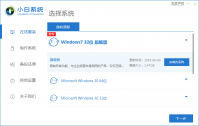
电脑重装系统多少钱?最近有网友咨询小编给戴尔电脑重装系统花费多少钱,其实利用小白装机软件进行重装是不需要花一分钱的,下面小编就给大家演示下具体的操作方法。 工具/原料:

为什么win7 开始菜单在右边 呢?一般情况下开始菜单都是在左边的,但是现在变成了右边,让人操作起来感觉十分的不习惯,那么我们要如何去解决这个问题呢?下面就让小编来告诉大家吧

想不想修真是一款真实模拟修真的手机游戏,庞大的结构体系和超强度的自由玩法吸引了大批玩家。由于游戏内容繁多,很多地方玩家都不知道怎么过,例如仙界之门,那么该如何上天呢?

我的世界中玩家拿着书和笔,对着讲台可以将书和笔放在讲台上看,另外在村庄中放置讲台,任何没有选择工作站点的村民都有可能成为图书管理员,这就是讲台的作用。
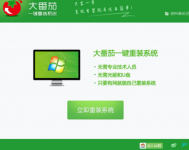
重装系统的软件,只要电脑能正常运行并且有网络连接,不需要电脑基础,无需任何技术就可以完成系统的重装,那么下面小编要来跟大家说说大番茄一键重装系统使用教程。 工具/原料:

我叫MT3送充值版是一款魔幻题材类手机游戏,我叫MT3送充值版集策略、养成、角色扮演、社交等多种元素为一体,使游戏更具趣味性和挑战性,更有丰富PVP玩法和特色剧

王者西游梦想大陆是一款回合制的角色扮演游戏,游戏拥有非常优秀的战斗系统,趣味性和策略性非常强,超高爆装率随心所欲,在这里自由实现你的英雄梦想。王者西游

广乐美答题赚钱app,学环保知识,参与答题,轻松赚收益,帮助广大用户在掌握更多环保知识的同时还能赚现金。来广乐美app,参与环保知识答题,收获更多奖励。

度娘软件2022最新版 是一款拥有强大搜索能力的精彩网络浏览app,度娘就是国内用户对百度的爱称,当你不知道一个东西的含义的时候去度娘一下总有你想知道的答案,这里有着超多丰富的











